Компания Adobe присоединив все свои сильные графические пакеты, предлагает новый графический пакет Creative Suite, сокращенно CS. В его состав вместе с Photoshop входят программы ImageReady, Illustrator, InDesign, GoLive и Acrobat. Photoshop CS со своей новейшими изменениями дает возможность легко обрабатывать, легко и выгодно изменять контуры и изображения. Это настоящий доополнительный пакет, который проводит обработку цифровых информации на профессиональном уровне. Благодаря особенностям программы Photoshop CS на ней смогут работать от простых потребителей до настоящих профессионалов.
Программа Adobe PhotoShop используется для обработки графических объектов, изменения, сохранения. Программа PhotoShop предлагает возможности такие как работа на палитре, калибровка, сканирование, импортировать и экспортировать, деление контуров, рисование, изменение, выбор цветов, слоев, каналов, и масок. Главный экран программы Adobe PhotoShop показан внизу.

0. Название программы. 1.Строка меню.
Строки меню расположены под названием окно. Он охватывает основные названия меню и состав редактора. Чтобы выбрать какую-нибудь команду меню, нужно щелкнуть мышку. Если выполняешь программу с многоточием на конце на экране откроется окно с диалогом или диалог. Здесь вам нужно будет указать некоторые атрибуты. Например, когда выбираете команду открыть файл откроется диалог с документами, выбираете нужный документ, можете загрузить в программу. С помощью меню можно разрешить разные задачи.
Файл (File) – работа с файлами, составление документов открыть и сохранить, отправить на распечатку, импортирование и экспортирование документов, собрать информацию о документах, выйти из редактора, автоматическая коррекция изображения. Правка (Edit) – редактирование, списывание выбранных областей, удалить и установить, вернуть действия, трансформация данных областей.
Изображение (Image) – работа с изображениями, сделать дубляж, изменить размер холста и изображение, повернуть его, черно-белая и цветная коррекция, изменить цветовую модель, и др.
Слой (Layer) – работа со слоями, составление, удаление, дубляж, эффект слоев, сгруппировка слоев, упорядочить объекты, связанные со слоями, маски слоев и др. Выбор (Select) – работа с выделением территорий, выделить изображение полностью, удалить и вернуть выделение, инвентиризация и трансформатизация выделенной территории, сжатие, возможность частоты, выделить область заданного цвета, загрузить и сохранить выделения. Фильтр (Filter) – фильтры Photoshopа;
Вид (View) – работа с внешним видом редактора, масштаб и режим показа документов, показать направителей (стрелки), сетки, координаты линии, составление направителей, связать сетке и направителям. Окно (Window) – одновременная работа с разными документами или работа с документами в разных окошках, вызвать на экран панель инструментов и изменяемую палитру.
Помощь (Help) – открыть документы предназначенные для пользователя.
Панель инструментов.
Панель инструментов показан на следующем рисунке. Так как инструменты расположены сплошь их могут называть союзом инструментов. Панель инструментов является основным способом работы с изображениями. Он составляет множество клавишей. Каждый из них соответствует определенному инструменту. С помощью мыши любой инструмент можно выделить и активизировать. Итак с помощью панели инструментов мы можем рисовать, красить, выделить нужную область изображения, их изменяем и увигаем, вносим текст и другие.
 выполняем действие. В верхней части расположен кнопка восстонавливающий окно редактора.
выполняем действие. В верхней части расположен кнопка восстонавливающий окно редактора.
 1. Инструменты, используемые для выделения текущие формы области:
1. Инструменты, используемые для выделения текущие формы области:
Прямоугольная область (Rectangular Marquee), Shift+M;
Эллипстическая область (Elliptical Marquee), Shift+M;
Одна строка (Single Row Marquee), Shift+M;
Один столбец (Single Column Marquee), Shift+M.
2.Инструменты, используемые для выделения областей:
Лассо (Lasso), Shift+L;
Многоугольное лассо (Polygonal Lasso), Shift+L;
Магнитное лассо (Magnetic Lasso), Shift+L.
3.Инструменты вырезания по краям:
Закадровать (Crop), Shift+C.
4.Инструменты для операции ретуш:
Восстанавливающая кисть (Healing Brush), Shift+J;
Заплатка (Patch), Shift+J.
5.Инструменты для копирования частей изображения:
Штамп клон (Clone Stamp), Shift+S;
Штамп узор (Pattern Stamp), Shift+S.
6.Инструменты для удаления: Ластик (Eraser), Shift+E;
Фоновая ластик (Background Eraser), Shift+E;
Волшебный ластик (Magic Eraser), Shift+E.
7.Инструмент управления точности: Мыть (Blur), Shift+R; Точность (Sharpen), Shift+R;
Палец (Smudge), Shift+R.
8.Инструменты предназначенные для изображения и обработки контуров: Перо (Pen), Shift+P;
Пустая форма(Freeform Pen), Shift+P;
Поставить опорную точку(Add Anchor Point), Shift++;
Удаление опорной точки(Delete Anchor Point), Shift+-;
Преобразовать точку(Convert Point).
9.Инструменты разделяющие векторные контуры:
Разделить контуры(Path Selection), Shift+A;
Разделить по прямой(Direct Selection), Shift+A;
10.Инструмент для составления комментариев:
Комментарий (Notes), Shift+N;
Аудиоаннотация (Audio annotation), Shift+N.
11.Рука (Hand) инструмент используемый для обмена местами изображений на окошке рука, Shift+H.
12.Инструменты используемые для управления активными цветами. Нужно выбрать основной цвет и фоновый цвет.
13.Включить инструмент режим быстрой маски (edit in quick Mask Mode), Shift+Q
Включить инструмент режим стандартной обработки. (Edit in stardard Mode), Shift+Q.
14.Инструмент используемый для обмена местами выделенных областей. (Move), Shift+V.
15.Инструмент используемый для выделения одноцветных областей. (Magic Wand), Shift+W.
16.Инструмент используемый для вырезания изображения на фрагменты:
Фрагмент (Slice), Shift+K;
Разделить фрагменты (Slice Select), Shift+K.
17.Инструменты используемые для рисования:
Кисть (Brush), Shift+B;
Карандаш (Pencil), Shift+B.
18.Инструменты приводящие изображения в первоначальный вид:
Востанавливающая кисть (History Brush), Shift+Y;
19.Инструменты покраски выделенных областей:
Градиент (Gradient), Shift+G;
Ведро с краской (Paint Bucket), Shift+G.
20.Инструмент управляемый осветлением:
Осветлитель (Dodge), Shift+O;
Затемнитель (Burn), Shift+O;
Губка (Sponge), Shift+O.
21.Инструменты, используемые для введения текстов:
Горизонтальный текст (Horizontal type), Shift+T;
Вертикальный текст (Vertical Type), Shift+T;
Маска горизонтального текста (Horizontal Type Mask), Shift+T;
Маска вертикального текста (Vertical Type Mask), Shift+T.
22.Инструменты используемые для рисования векторных фигур: Прямоугольник (Rectangle), Shift+U;
Округленный прямоугольник (Rounded Rectangle), Shift+U;
Эллипс (ellipse), Shift+U;
Многоугольник (Polygon), Shift+U;
Линия (Line), Shift+U;
Форма пользователя (Custom Shape), Shift+U.
23.Инструменты, измеряющие расстояния и углы, измеритель цвета и копирование:
Пипетка (Eyedropper), Shift+I;
Цветовые пробы (Color Sampler), Shift+I;
Измеритель (Measure), Shift+I.
24.Инструмент просматривающий изображение в разных масштабах: Лупа (Zoom), Shift+Z.
3.Панель свойств. Расположен в нижней части меню. Инструменты предназначенные для настройки изображениями и выбранными инструментами.
4.Панель палитров. Все операций по отношению к изображению делаются с помощью палитров. Их всего 21. Палитры, используемые вместе, находятся под одной крышей.
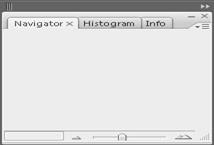

 5.Здесь собраны все палитры предназначенные для управления.
5.Здесь собраны все палитры предназначенные для управления.






